Google Earth Engine谷歌地球引擎GEE批量下载ImageCollection遥感影像数据合集的方法
??本文介绍在谷歌地球引擎GEE中,批量导出、下载ee.ImageCollection格式的多张栅格遥感影像数据的简便方法。
??本文是谷歌地球引擎(Google Earth Engine,GEE)系列教学文章的第十九篇,更多GEE文章请参考专栏:GEE学习与应用(https://blog.csdn.net/zhebushibiaoshifu/category_11081040.html)。
??在前面的文章Google Earth Engine谷歌地球引擎GEE外部栅格矢量数据导入管理与下载及数据与代码共享(https://blog.csdn.net/zhebushibiaoshifu/article/details/119211676)中,我们介绍了谷歌地球引擎中,矢量、栅格数据的上传与下载方法;而对于ee.ImageCollection格式数据批量下载到本地(这里需要注意:是下载到本地,而不是传到Assets中;Assets中的数据只是方便我们在GEE中调用的,其不能下载到本地),我们当时并没有涉及,所以这一篇文章中我们就对这一需求的实现方式加以介绍。
??对于ee.Image格式的数据,我们一般情况下通过如下所示的代码,借助Export.image.toDrive()函数将其保存到谷歌Drive中,随后自行将谷歌Drive中的数据再下载到本地即可。
var exportParams = {
image: ndvi_china,
description: 'ndvi_every_8_days',
scale: 500,
region: chinaBoundary,
maxPixels: 10000000000000
};
Export.image.toDrive(exportParams);
??但是,对于ee.ImageCollection格式的数据,GEE官方并没有提供批量下载的方式;这就导致我们需要通过手动写循环等方式,逐一提交下载ee.ImageCollection格式数据中每一景遥感影像的任务请求,然后再逐一下载。那么,能不能借助类似于Export.image.toDrive()这样的函数,对ee.ImageCollection格式的数据加以批量下载呢?
??答案是可以的,一位GitHub用户提供了一系列常用的GEE工具合集,其中就包含了一个批量下载ee.ImageCollection格式数据的方法;我们这里暂时只介绍批量下载ee.ImageCollection格式数据的方法,关于该用户提供的其他GEE实用工具,大家参考其GitHub的主页(https://github.com/fitoprincipe/geetools-code-editor)即可。
??首先,我们需要加载这个GEE工具合集对应的模块,具体格式如下代码所示。这个就有些类似Python中,通过import加载他人写好的第三方库文件(下面这个不是可以执行的代码,而只是代码的格式)。
var module = require('users/fitoprincipe/geetools:NAME_OF_FILE');
??其中,因为我们这里只需要获取这个GEE工具合集中,批量下载ee.ImageCollection格式数据的工具;那么对于我们的需求而言,用如下所示的代码来加载模块文件即可。
var batch = require('users/fitoprincipe/geetools:batch');
??输入上述代码,如下所示。

??随后,在其中添加如下的代码。这个代码就是执行batch.Download.ImageCollection.toDrive()函数的语句,其中options表示这个函数的一个参数。
var options = {
name: '{system_date}',
dateFormat: 'yyyy-MM-dd',
scale: 500,
maxPixels: 10000000000000,
region: chinaBoundary
};
batch.Download.ImageCollection.toDrive(ndvi_china, "ndvi_8_days", options)
??其中,batch.Download.ImageCollection.toDrive()函数就是这一位GitHub用户提供的批量下载ee.ImageCollection格式数据的函数,他已经封装好了这个函数,我们直接调用即可。此外,options中的name,是之后导出的每一景遥感影像的名称,dateFormat是每一景遥感影像时间的格式,scale是空间分辨率,maxPixels是最大导出的像元个数,region则是需要导出的遥感影像的空间范围(注意,我这里的chinaBoundary是自己定义的一个空间范围,大家依据自己的需求自行设置即可);而在函数中,第一个ndvi_china就是要保存的ee.ImageCollection格式数据的名称,第二个参数为谷歌Drive中保存这些数据的文件夹名称。
??输入上述代码,如下图所示。
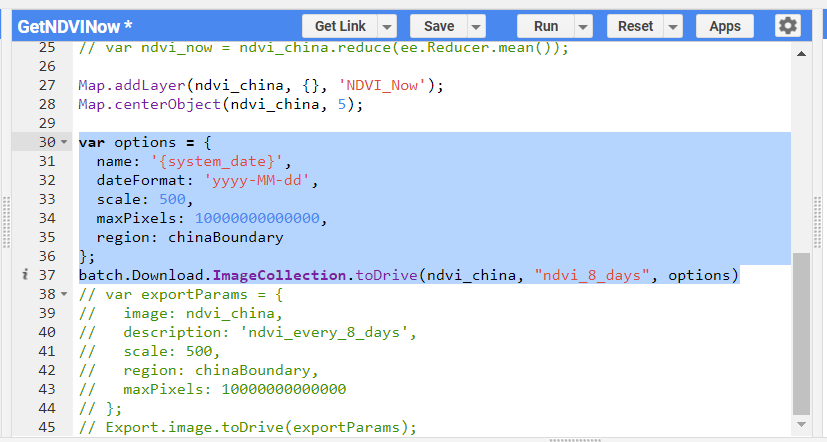
??可以看到,这个batch.Download.ImageCollection.toDrive()函数,其实用起来就和GEE自带的Export.image.toDrive()函数差不多;用了这个函数,自然就不用自己手写循环来下载ee.ImageCollection格式数据了。
??在我这里,执行上述代码后,会在“Tasks”一栏中看到,每一景遥感影像都已经处于任务待提交的状态了;如下图所示。

??此时,我们可以手动逐一点击每一个任务的“Run”,也可以用网上各类批量点击“Run”的脚本,来执行这些任务。对于每一个任务,点击“Run”后,会看到如下图所示的界面;确认无误后,再点击下图中的“Run”,就可以运行程序了。

??等待任务提交并执行完毕后,就可以在自己的谷歌Drive中看到对应的文件了(在我这里,这些文件就保存在ndvi_8_days文件夹中),如下图所示。
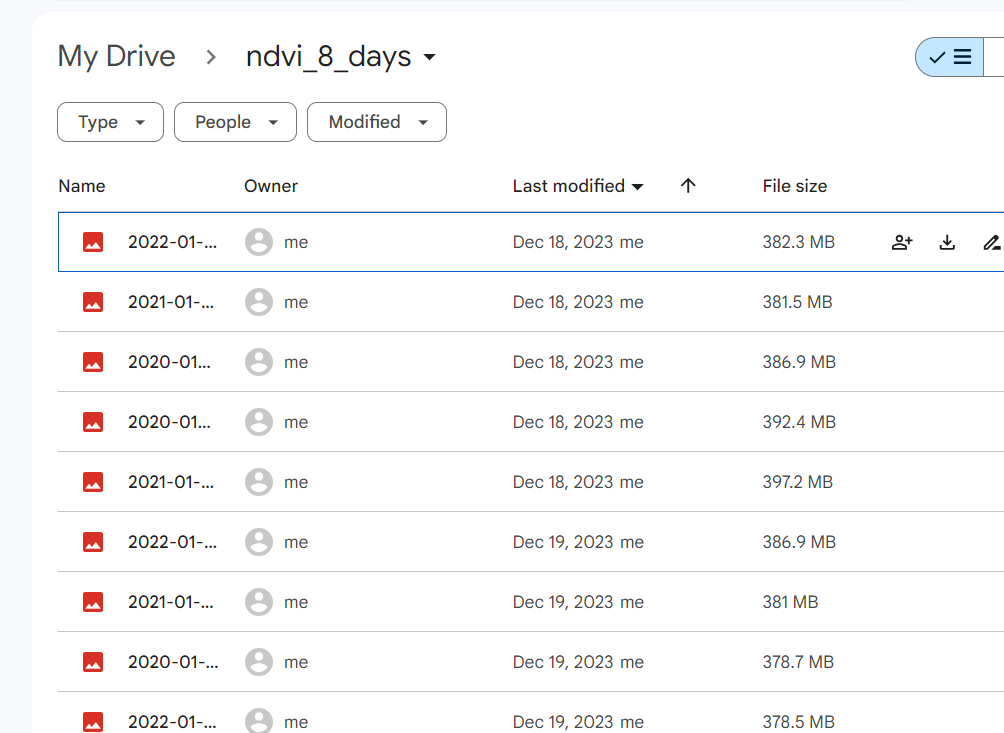
??至此,大功告成。
欢迎关注:疯狂学习GIS
本文来自互联网用户投稿,该文观点仅代表作者本人,不代表本站立场。本站仅提供信息存储空间服务,不拥有所有权,不承担相关法律责任。 如若内容造成侵权/违法违规/事实不符,请联系我的编程经验分享网邮箱:veading@qq.com进行投诉反馈,一经查实,立即删除!